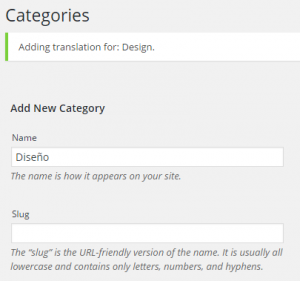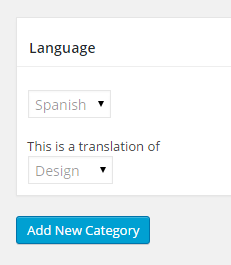WordPress поставляется с мощной системой систематик, включая рубрики записей и теги, а также определенные пользователем систематики, например, для рубрик портфолио или атрибутов товаров на сайтах электронной коммерции.
WPML упрощает перевод этих систематик. Мы рассматриваем только рубрики товаров, но у любой зарегистрированной в WordPress систематике аналогичный интерфейс. Систематику можно переводить либо отдельно в окне редактирования систематики, либо централизованно.
Включение перевода пользовательской систематики
Перед переводом пользовательской систематики, его необходимо включить. Для этого перейдите в WPML -> Настройки. На этой странице перейдите в раздел Перевод систематики и установите для своей пользовательской систематики флажок напротив Перевести. Обратите внимание, что параметр Перевести можно задать только для того, чтобы отображать только переведенные элементы во внешнем интерфейсе или использовать перевод, если он есть, или прибегать к языку по умолчанию.
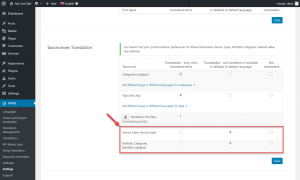
Включение перевода базовых кратких заголовков пользовательской систематики
В версии WPML 4.0 появилась возможность также переводить базовые краткие заголовки пользовательской систематики. Чтобы включить эту функцию, перейдите в WPML -> Настройки. На этой странице перейдите в раздел Переводы кратких заголовков и убедитесь, что выбран параметр перевода базовых кратких заголовков пользовательской систематики.
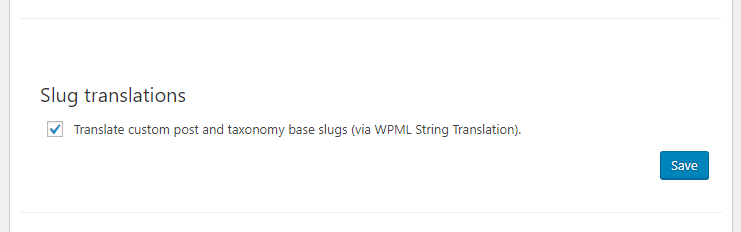
Централизованный перевод всей систематики
В WPML обеспечен центральный интерфейс, с помощью которого можно быстро перевести все рубрики, теги и пользовательскую систематику вашего сайта.
Перейдите в WPML -> Перевод систематики. Вверху страницы находится выпадающее меню, в котором можно выбрать систематику на перевод.
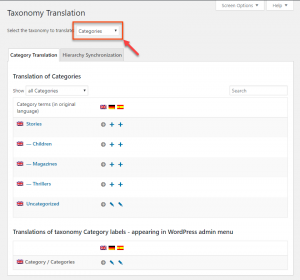
После выбора можно переводить термины и метки систематики. Термины – это те же теги и рубрики на вашем сайте. Метки показывают, как имена систематики отображаются на сайте.
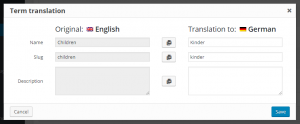
После перевода систематики можно применить недавно переведенные термины к существующему контенту. Контент на языке по умолчанию и весь переведенный контент будет синхронизирован автоматически. Переведенный контент будет связан с соответствующей переведенной систематикой – аналогично контенту на языке по умолчанию.
WordPress позволяет сохранять мета-значения терминов аналогично метаданным записей. Иными словами, термины систематики могут содержать настраиваемые поля, которые также можно легко переводить во время перевода терминов.
В настоящее время WPML не поддерживает перевод МЕТА терминов, и пока только работает вариант Копировать перевод. Чтобы установить этот параметр, перейдите в WPML -> Настройки. На этой странице перейдите в раздел Перевод пользовательских МЕТА термина и выберите Копировать для МЕТА термина. Обратите внимание, что мы добавим поддержку перевода МЕТА терминов в одну из будущих версий WPML.
Синхронизация иерархической систематики
По мере роста сайта могут возникнуть ситуации, когда необходимо изменить иерархию систематики в соответствии с новым контентом. Администраторы сайтов обычно вносят изменения в иерархию дерева систематики на одном языке и хотят, чтобы другие языки настраивались автоматически.
На странице Перевод систематики перейдите во вкладку Синхронизировать иерархию.

Во вкладке отображаются термины систематики для синхронизации, если есть что синхронизировать. В противном случае появится сообщение «Иерархия систематики уже синхронизирована».
Перевод терминов систематики в окнах редактирования систематики
Перейдите в Записи -> Рубрики, чтобы определить несколько рубрик В панели Добавить новую рубрику в левой части этой страницы внизу закреплен выпадающий список, который показывает язык новой рубрики, в зависимости от того, пытаетесь ли вы добавить новую рубрику на языке сайта по умолчанию или на другом активном языке:
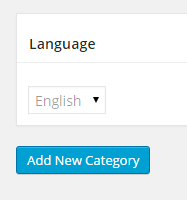
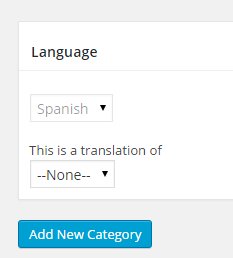
Чтобы сменить язык новых рубрик, выберите тот, который вам нужен в панели администратора:
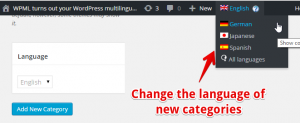
В правой панели отображаются рубрики, определенные для выбранного языка:
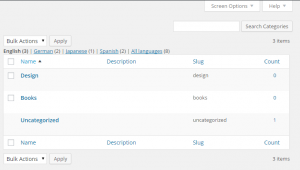
Щелкните название рубрики, которую вы хотите перевести. Например, «Дизайн». Вы попадете на страницу «Изменить рубрику» рубрики «Дизайн». Внизу страницы вы увидите:
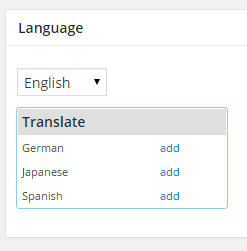
Щелкните добавить напротив одного из языков. Вы вернетесь на страницу Рубрики. Слева будет панель Добавить новую рубрику. Вот верхняя и нижняя часть этой панели:
Если теперь перейти на страницу редактирования рубрики «Дизайн», вы увидите, что нижний блок изменился:
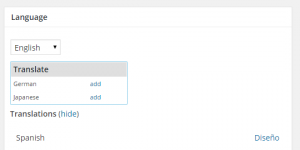
В свою очередь, если вы редактируете одну из переведенных рубрик, ее нижний блок выглядит так:

Правильное выбранное значение отображается в выпадающем списке Это перевод. По сути, выпадающий список позволяет выбрать значение из любой непереведенной рубрики на языке по умолчанию вашего сайта. Поэтому вы можете добавить сколько угодно рубрик на любом языке, а затем выбрать, переводом чего они выступают.